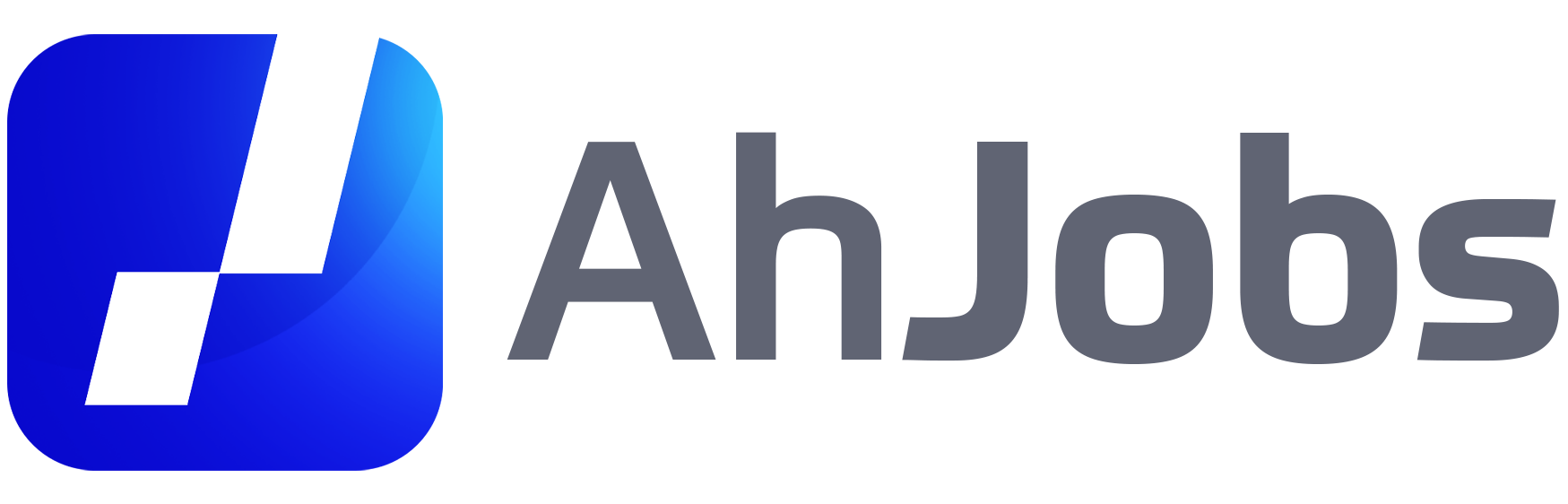¿Alguna vez ha tenido problemas para administrar sus finanzas personales? Si es así, usted no está solo. Muchas personas enfrentan dificultades a la hora de planificar y controlar sus gastos e ingresos. Sin embargo, tener un control financiero eficiente es fundamental para mantener sanas tus finanzas y evitar deudas innecesarias. En este artículo, aprenderá cómo crear su propia hoja de cálculo de control financiero, sin tener que contratar a un experto financiero ni gastar dinero en software costoso. ¿Vamos allá?
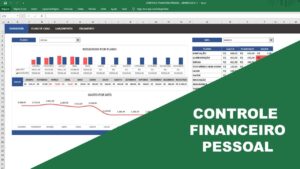
Paso a paso para crear su Planilla de Control Financiero – ¿Cómo hacerlo?
- Defina sus categorías de gastos
El primer paso para crear su hoja de trabajo de control financiero es definir sus categorías de gastos. Esto incluye todos los gastos que tiene en el día a día, tales como:
- alquiler o hipoteca
- Facturas de luz, agua y gas
- Comida y compras en el supermercado.
- Transporte (combustible, transporte público, taxi, etc.)
- Entretenimiento (cine, restaurantes, bares, etc.)
- Ropas y accesorios
- Salud (citas médicas, medicamentos, etc.)
- Impuestos y tasas
- Otros (regalos, donaciones, etc.)
Al definir sus categorías de gasto, puede tener una idea clara de dónde se gasta su dinero. Esto lo ayudará a identificar áreas donde puede ahorrar y también lo ayudará a controlar sus gastos a lo largo del tiempo.
- Crear una tabla en Excel o Google Sheets
Una vez que haya definido sus categorías de gastos, es hora de crear su tabla en Excel o Google Sheets. Si no tienes mucha experiencia con estos programas, no te preocupes. Ambos son intuitivos y fáciles de usar.
Comience creando una nueva hoja de trabajo en blanco. Luego crea las siguientes columnas:
- Fecha: la fecha en que se realizó la transacción
- Categoría: la categoría de gasto correspondiente (alquiler, comida, transporte, etc.)
- Descripción: una breve descripción de la transacción (por ejemplo, "cena en el restaurante X")
- Monto: el monto de la transacción en reales
- Introduce tus datos
Ahora es el momento de ingresar sus datos en la tabla. Comience con la columna de fecha e ingrese la fecha en que se realizó cada transacción. Luego elija la categoría de gasto correspondiente en la columna de categoría e ingrese una breve descripción de la transacción en la columna de descripción. Finalmente, ingrese el monto de la transacción en la columna de monto.
- Agregar fórmulas para sumar los valores
Ahora que tiene sus transacciones registradas en la tabla, es hora de agregar algunas fórmulas para sumar las cantidades. Esto le ayudará a ver el gasto total en cada categoría, así como el total general.
Para sumar los valores en una categoría específica, use la fórmula =SUMAR.SI. Por ejemplo, si desea sumar todos los gastos de comida, escriba =SUMAR.SI(C2:C100; "Comida"; D2:D100). Esto sumará todos los valores de la columna D que coincidan con la categoría "Comida" de la columna C.
Para ver el total general de gastos, simplemente use la fórmula =SUMA(D2:D100). Esto sumará todos los valores en la columna D, independientemente de la categoría.
- Agregue gráficos para visualizar sus gastos
Para una visión más clara de sus gastos, puede agregar gráficos a su hoja de trabajo de control financiero. Excel y Google Sheets tienen varios tipos de gráficos disponibles, incluidos gráficos circulares, de barras y de líneas.
Para agregar un gráfico, simplemente seleccione los datos que desea incluir en el gráfico y haga clic en "Insertar gráfico" en la barra de herramientas. Desde allí, puede elegir el tipo de gráfico que desea y personalizar su apariencia.
Los gráficos pueden ayudarlo a ver rápidamente dónde se gasta su dinero e identificar áreas donde se pueden ahorrar.
preguntas frecuentes
- ¿Necesito tener experiencia en Excel o Google Sheets para crear mi planilla de control financiero? No es necesario tener experiencia en ninguno de los programas. Ambos son fáciles de usar y tienen funciones intuitivas que le permiten crear fácilmente una hoja de cálculo de control financiero.
- ¿Cuál es la mejor manera de categorizar mis gastos? La mejor manera de categorizar sus gastos depende de sus necesidades y hábitos de gasto. Lo importante es que definas tus categorías de forma clara y organizada para que puedas controlar tus gastos de manera efectiva.
- ¿Con qué frecuencia debo actualizar mi planilla de control financiero? Lo ideal es que actualice su hoja de trabajo de control financiero con regularidad, preferiblemente a diario o semanalmente. Esto le permitirá tener una visión clara de sus gastos e ingresos en tiempo real y poder tomar decisiones informadas sobre sus finanzas personales.
¡Vea también!
- Pix instalado: ¿Qué es y cómo funciona? ¡Todo lo que necesitas saber!
- Cómo ganar dinero llenando formularios y aumentar tus ingresos
- Oficial de prisiones: Obtenga más información sobre el curso y la inscripción
Crear su propia hoja de trabajo de control financiero es una forma efectiva y rentable de administrar sus finanzas personales. Con estos sencillos pasos, puede crear una hoja de cálculo personalizada que satisfaga sus necesidades y le ayude a realizar un seguimiento de sus gastos e ingresos.
Recuerde actualizar su hoja de cálculo regularmente y use gráficos para visualizar claramente sus gastos. Con el tiempo, se convertirá en un experto en sus propias finanzas y podrá tomar decisiones informadas sobre su dinero. ¡Así que póngase a trabajar y comience a crear su hoja de trabajo de control financiero hoy!